电脑店u盘启动工具如何使用?
发布时间:2020-05-29 11:50
U盘启动盘,可以说是十分实用的一个工具。通过U盘启动盘制作工具,我们就可以将winpe写入U盘中,之后设置电脑从U盘中启动就可以使用U盘内的工具进行系统相关操作。但是,现在也有许多很好用的U盘启动制作工具,比如电脑店U盘启动盘制作工具,所制作的U盘启动盘就相当不错,下面一起来了解一下吧!
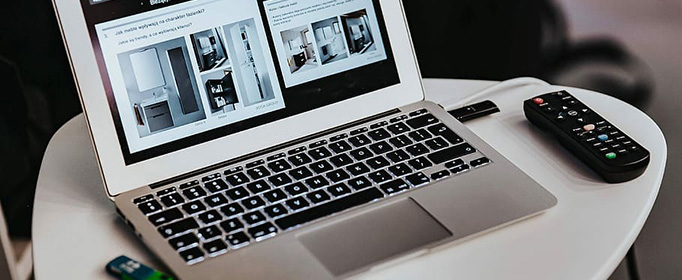
一、电脑店U盘启动盘制作工具
电脑店U盘启动盘制作工具,简化了winpe写入U盘的操作,确保使用者可以真正做到一键制作,全自动制作U盘启动盘。
电脑店U盘启动盘,相比其他装系统工具,更加专业,也拥有更强的功能。而近两年电脑店U盘启动盘更是进一步进行研发调试,在拥有强大齐全的功能基础上,也对操作步骤进行了全面的优化,真正实现一键维护电脑的效果。
二、电脑店U盘启动盘制作步骤
1、 登录电脑店官网u.diannaodian.com下载最新版本的电脑店U盘装机工具套装,下载完毕后解压即可
2、 准备一个8G内容或以上的U盘
3、 插入U盘,打开解压出来的电脑店文件夹,双击电脑店U盘装机工具软件。
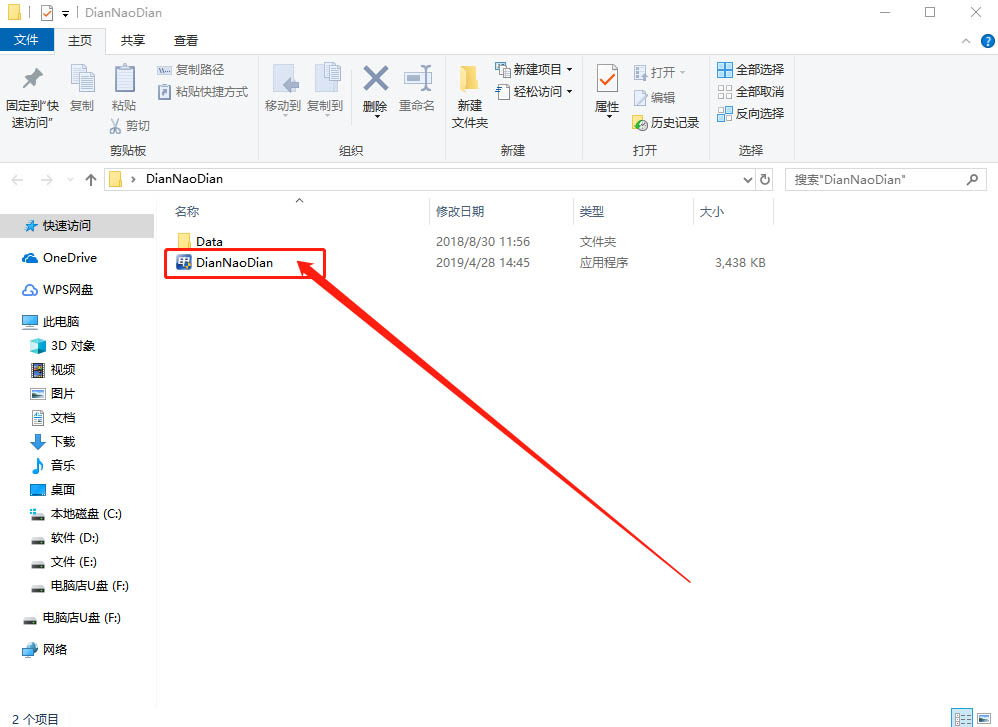
4、 在【U盘启动】界面中,设置用于制作的U盘,一般情况下软件会自动识别设置。若是有多个U盘,可以通过点击【选择设备】右侧的下拉菜单进行选择。
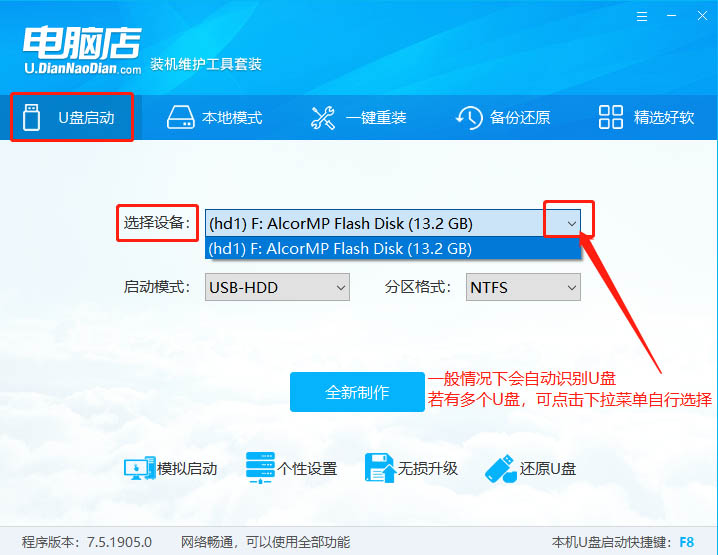
5、 设置【启动模式】,一般默认选择USB—HDD。其中USB—HDD适用于现在的大多数机型,USB—ZIP适用于较老式的机型。
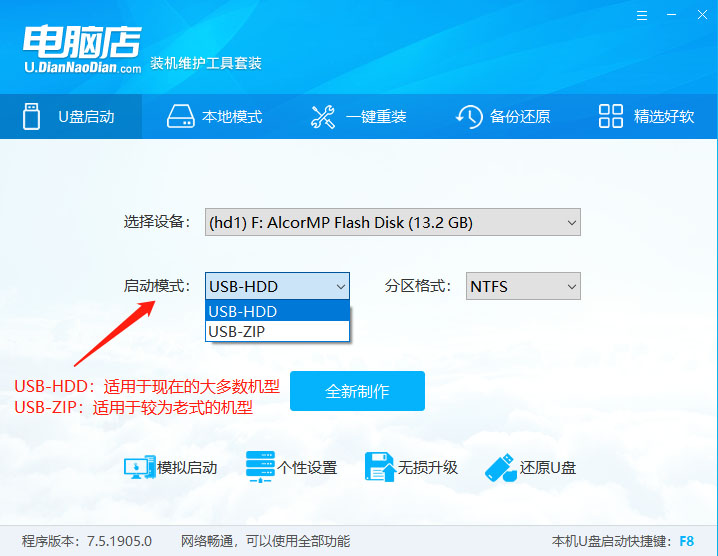
6、 设置【分区格式】,一般默认选择NTFS格式。而FAT32兼容性较好,但是不能储存待大于4G的单文件;ExFat是FAT32的升级版,性能相对优化。
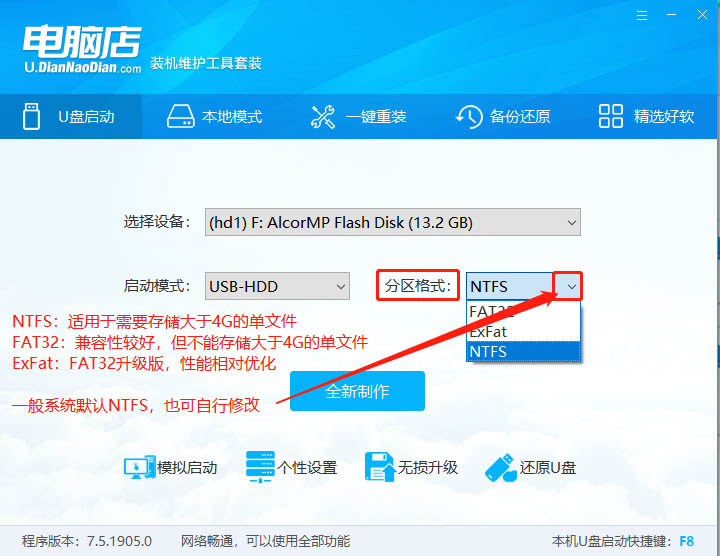
7、 确认设备、启动模式、分区格式后,点击【全新制作】。
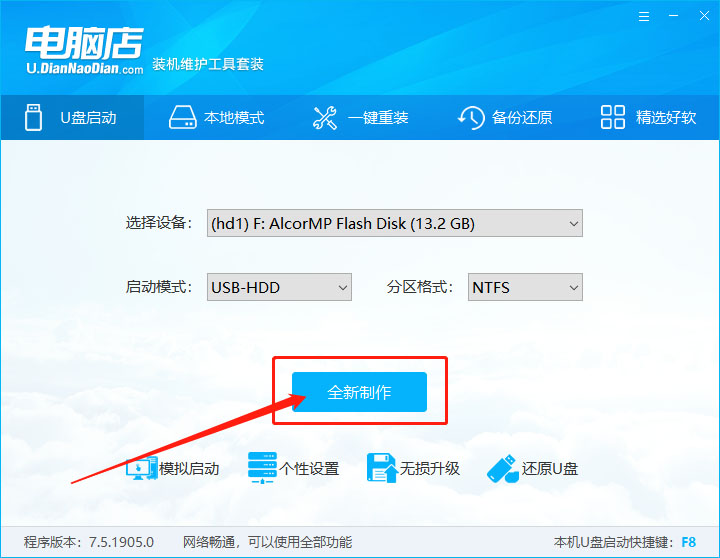
8、 弹出格式化提示时,请再次确认U盘原资料的备份,如果没有备份,请点击【取消】并进行资料备份,资料备份后,点击【确定】进入下一步。
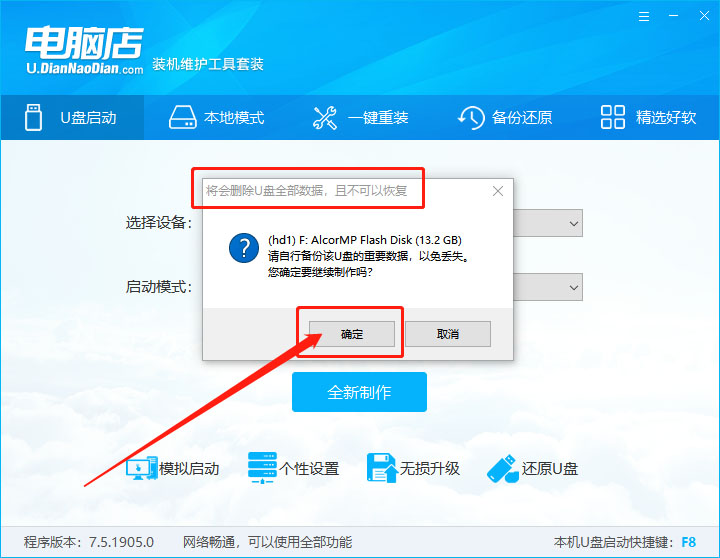
9、 制作需要一段时间,请耐心等待。
10、 最后界面提醒制作成功时,可根据提示进行【模拟测试】,进入电脑店PE主菜单,即可确认U盘启动盘制作成功。
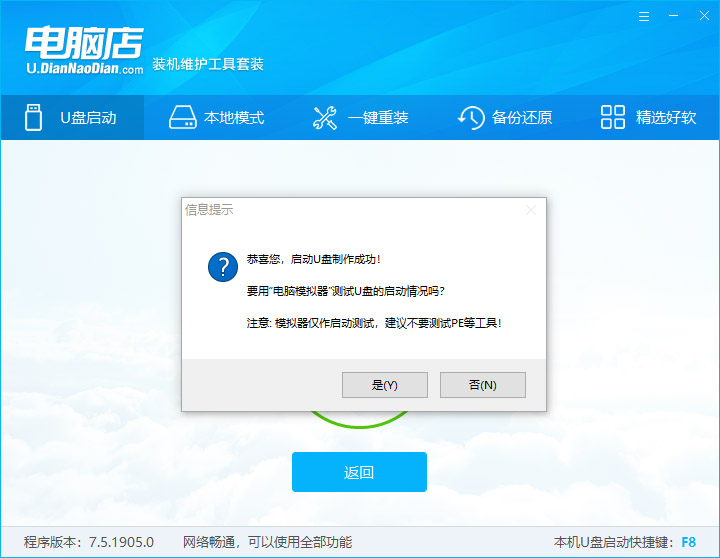
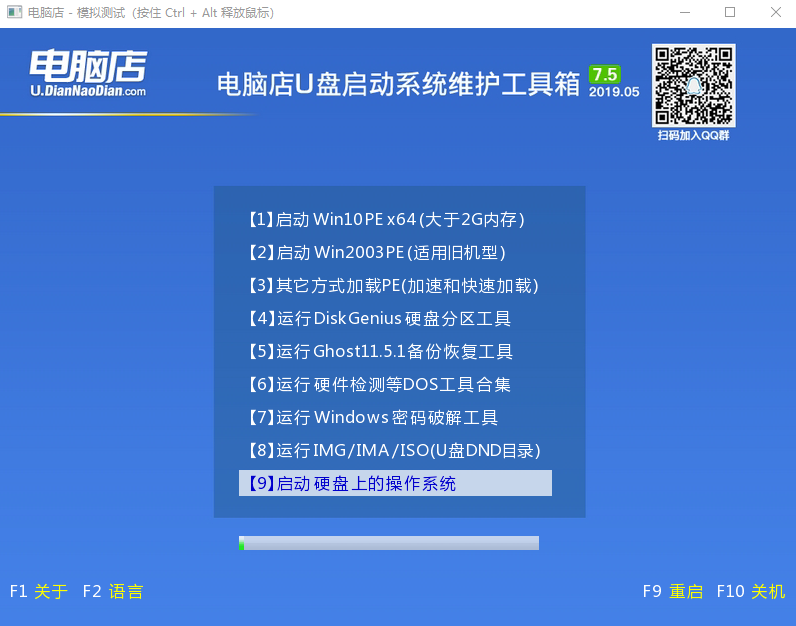
U盘启动盘制作完毕之后,我们就可以通过U盘启动快捷键,设置电脑从U盘启动,从而进行U盘winpe桌面,使用U盘启动盘进行相关的操作。

